


对于使用Win7系统的用户来说,系统的开关机声音是一个常见的设置选项。有些人喜欢听到开关机时的声音,而其他人则更喜欢在安静的环境中使用电脑。如果您想了解如何在Win7系统中设置开关机声音,那么本文将为您提供一些简单的步骤和指导。
具体方法如下:
1、登录系统后,我们点击左下角的“开始”按钮,并在对话框中双击打开右侧的“控制面板”。
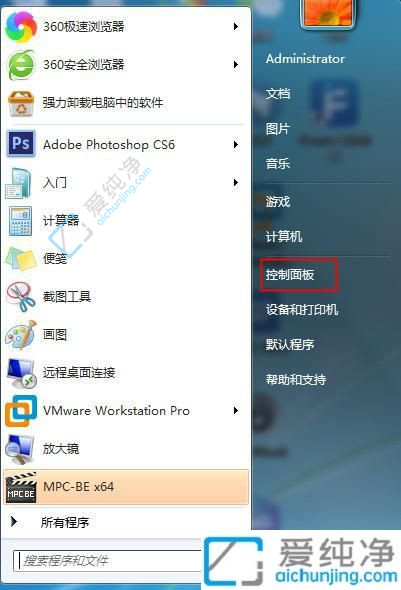
2、进入控制面板页面后,我们将右侧的查看方式调整为“大图标”,并在下面选择“声音”进行打开。
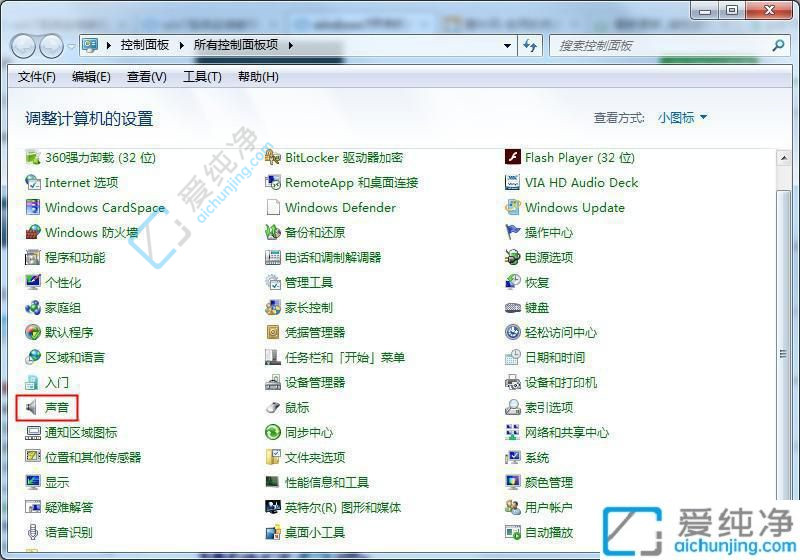
3、进入声音页面后,默认处于播放状态。我们选择“声音”选项。
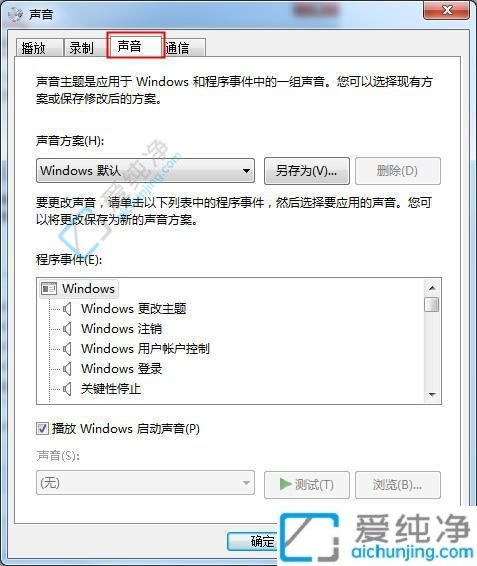
4、我们可以观察到,在默认方案下方,"播放"和"预览"都是灰色的。为了调整这一状态,我们在程序事件选项下找到"Windows登录"选项。这时,"播放"和"预览"的状态变成了实体。我们点击浏览按钮,然后找到存放音乐的路径进行选择即可。这样,我们可以看到登录声音已经变成了我们设置的音乐。点击应用后即可生效。
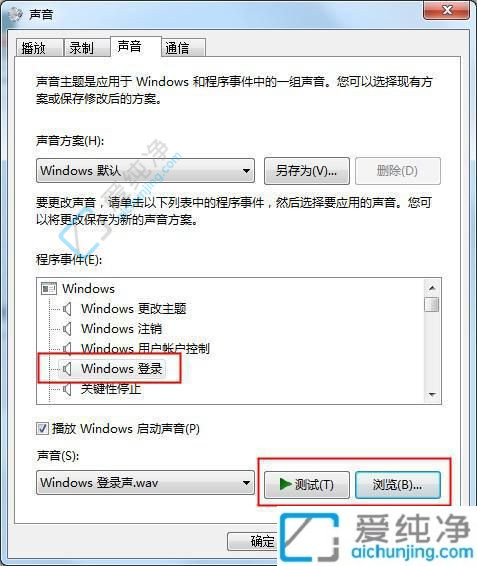
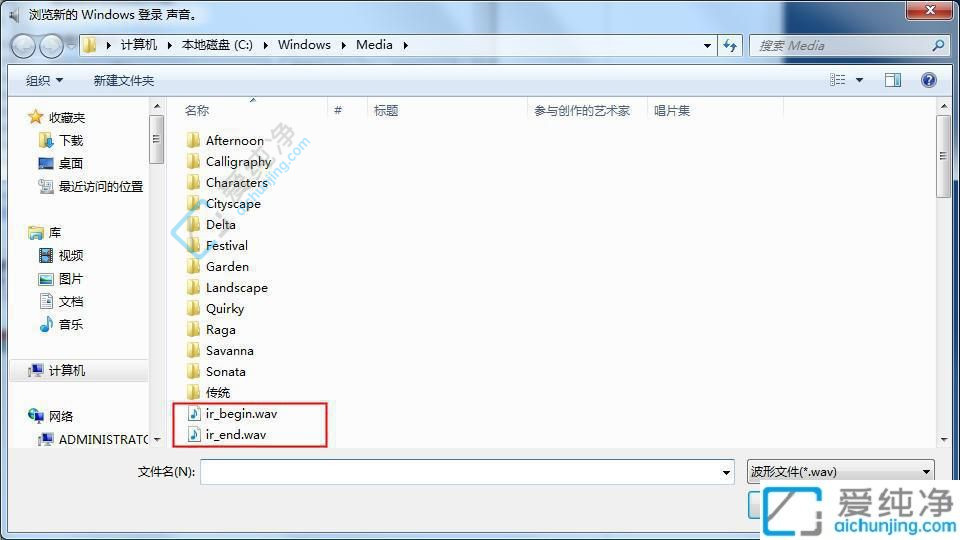
5、接下来,我们来设置关机声音。在程序事件中找到"退出Windows"。下方的声音显示的是默认的系统关机声音。我们要更换成我们想要的音乐,方法与上述相同。最后,检查一下状态是否正确。
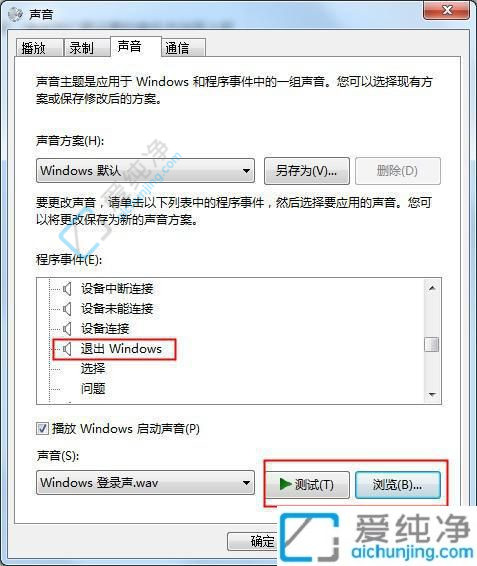
6、如果你觉得不需要系统声音的话,可以取消选中播放Windows启动声音的选项。
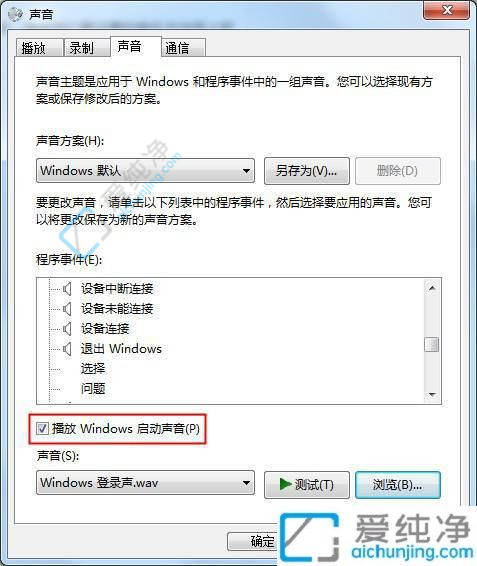
通过上述步骤,您可以轻松地在Win7系统中设置开关机声音。无论您是喜欢有声音的开关机还是更静谧的环境,都可以根据个人喜好进行调整。
| 留言与评论(共有 条评论) |